Jak pracować z raportami Windows Easy Transfer
OK, przeczytałeś nasze samouczki i uruchomiłeś narzędzie Łatwy transfer w systemie Windows(Windows Easy Transfer) , aby przenieść dane na nowy komputer i/lub system operacyjny. Jestem pewien, że zastanawiasz się, co dalej. Narzędzie Łatwy transfer w systemie Windows(Windows Easy Transfer) stworzył obszerny raport, który pomoże Ci podjąć decyzję. Ponieważ kilka dni temu zainstalowałem system Windows 7(Windows 7) na moim głównym komputerze (byłem zagorzałym zwolennikiem systemu Windows XP(Windows XP) , wierzcie lub nie), pokażę, jak na moim komputerze wyglądają raporty Windows Easy Transfer Reports(Windows Easy Transfer Reports) może pomóc. Zobaczysz, że zaoszczędziłbym sobie dużo czasu, gdybym przeczytał nasze samouczki przed rozpoczęciem pracy (ale nie zostały jeszcze opublikowane przed rozpoczęciem, mogę użyć tego jako wymówki!).
Pierwsze kroki
Możesz znaleźć raporty Windows Easy Transfer Reports(Windows Easy Transfer Reports) już wymienione w menu Start(Start Menu) .

Jeśli go tam nie ma, po prostu zacznij wpisywać słowo „łatwe”("easy") , a pojawi się natychmiast.

Kliknij, aby otworzyć raporty Windows Easy Transfer Reports(Windows Easy Transfer Reports) . Wszystkie raporty są podzielone na dwie karty: Raport transferu(Transfer report) i Raport programu(Program report) . Ponadto liczba raportów pokazana w raporcie o przeniesieniu(Transfer report) będzie się różnić w zależności od ilości przeniesionych danych.
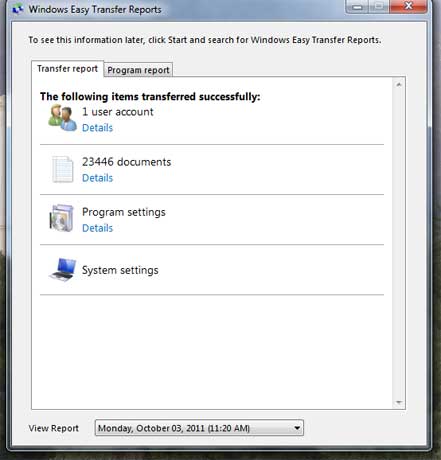
Alternatywnie można go znaleźć w Start Menu -> All Programs -> Accessories -> System Tools .
Rzućmy okiem na raport „Ustawienia programu”("Program settings") , który znajduje się w zakładce „Raport transferu” . ("Transfer report")Pamiętaj(Remember) , że narzędzie Łatwy transfer w systemie Windows(Windows Easy Transfer) nie kopiuje samych programów, ale najlepiej jest przenieść ustawienia, aby po ponownej instalacji oprogramowania było gotowe do pracy.
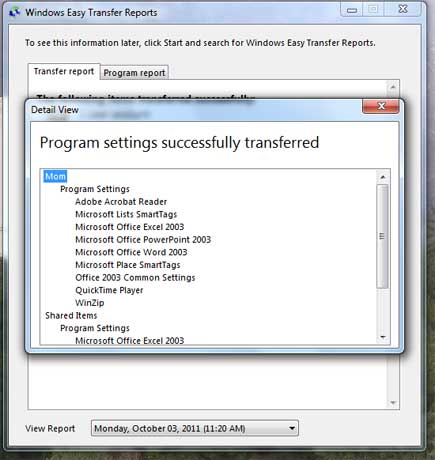
Jak widać, Windows Easy Transfer skopiował ustawienia niektórych moich programów Adobe i Microsoft (tak, jestem też zagorzałym zwolennikiem Microsoft Office 2003 ). Ale jak większość ludzi, miałem zainstalowane znacznie więcej niż tylko te programy, i tutaj zaczyna się robić ciekawie.
Microsoft dokonał wielu zmian w Windows 7 , a wśród tych zmian było usunięcie takich rzeczy jak Windows Movie Maker i Windows Outlook Express . Obydwa są teraz zawarte w Windows Live Essentials ( Outlook Express został zastąpiony przez Windows Live Mail ), który jest dostępny jako osobny plik do pobrania z witryny internetowej firmy Microsoft . (Microsoft)Jeśli te programy były zainstalowane, raporty Łatwy transfer w systemie Windows(Windows Easy Transfer Reports) poinformują Cię, że nie są one uwzględnione w systemie Windows 7(Windows 7) , bezpośrednio u góry raportu dotyczącego programów(Program report) .
Gdy w Internecie dostępnych jest więcej informacji, obok nazwy oprogramowania znajduje się strzałka skierowana w dół, a pod nazwą łącze, które prowadzi do tego, co jest dostępne. Pokażę ci to bardziej szczegółowo później.

A teraz nadchodzi zabawna część
Następna sekcja dotycząca raportów narzędzia Łatwy transfer w systemie Windows(Windows Easy Transfer Reports) pokazuje całe oprogramowanie, które posiadałeś na starym komputerze, a wszelkie programy, które nie zostały wymienione w sekcji „Ustawienia zostały przeniesione”("settings were transferred") , będą musiały zostać ponownie zainstalowane i skonfigurowane. Jeśli korzystasz z komputera przez dłuższy czas, ta lista może być bardzo długa. I niestety nie mogłem znaleźć łatwego sposobu na wydrukowanie listy w celach informacyjnych.
Więc zamiast wracać do raportów Windows Easy Transfer(Windows Easy Transfer Reports) po każdej ponownej instalacji i ponownym uruchomieniu systemu, upewniłem się, że mój domyślny sterownik drukarki został zainstalowany, a następnie wykonałem serię zrzutów ekranu i zaimportowałem je do programu Paint w celu wydrukowania. Jestem pewien, że musi być o wiele bardziej wydajny sposób, aby to zrobić, a jeśli wiesz, jak to zrobić lepiej, byłbym wdzięczny, gdybyś zostawił komentarz wyjaśniający, jak to zrobić. AKTUALIZACJA:(UPDATE:) Później znaleźliśmy łatwy i wydajny sposób drukowania raportów. Można go znaleźć tutaj: Jak wydrukować raport Łatwy transfer w systemie Windows(Windows Easy Transfer Report) .
Podczas przewijania listy zobaczysz, że Windows Easy Transfer Reports zawiera listę programów w porządku alfabetycznym według nazw osób lub firm, które wyprodukowały oprogramowanie. W większości przypadków jest to proste (jak widać w powyższym przykładzie, gdzie wymieniono Adobe Systems Incorporated ), ale w innych przypadkach nazwa programisty lub firmy nie ma związku z oprogramowaniem. Musisz przyjrzeć się każdemu z osobna, aby zobaczyć, o czym mówi raport. Tutaj mój program do czytania e-booków ( Calibre ) i mój edytor tekstu ( Scrivener ) są wymienione zgodnie z nazwiskami osób lub firm, które je wydały.
Jeśli system Windows(Windows) ponownie zainstalował program lub został ponownie zainstalowany przed wyświetleniem raportu, po prawej stronie nazwy programu pojawi się zielone pole wyboru i napis „Już zainstalowano”.
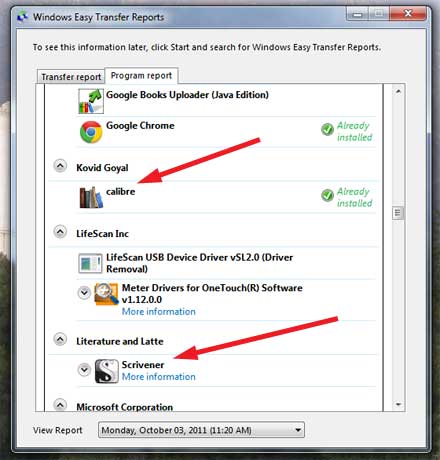
Nie tylko oprogramowanie, ale także sprzęt
Dalej znajduje się lista oprogramowania, które zostało zainstalowane wraz z różnymi rodzajami sprzętu. Jak widać, mam listę oprogramowania dostarczonego z moim telefonem Samsung i czytnikiem e-booków Sony Touch .

A potem reszta
Na końcu raportów narzędzia Łatwy transfer w systemie Windows(Windows Easy Transfer Reports) znajduje się lista programów, których łatwy transfer w systemie Windows(Windows Easy Transfer) nie mógł łatwo zidentyfikować. Mogą to być starsze programy, które nie przechowują metadanych w sposób oczekiwany przez narzędzie Łatwy transfer w systemie Windows(Windows Easy Transfer) lub mogą w ogóle nie mieć dołączonych odpowiednich identyfikatorów. Ponieważ używam tego samego oprogramowania od dłuższego czasu, moja lista programów typu „co to do cholery jest” była dość obszerna.
Tutaj kliknąłem strzałkę w dół obok jednego z programów, aby pokazać łącza, które pojawią się, gdy to zrobisz.
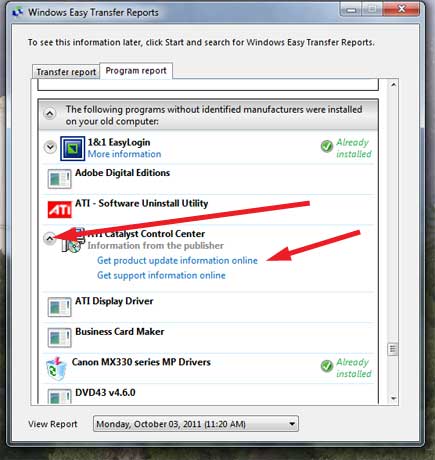
Weź tę listę i użyj jej
Gdy masz już listę oprogramowania, które należy ponownie zainstalować, naprawdę nie ma na to szybkiego i łatwego sposobu, z jednym wyjątkiem. Istnieje świetny internetowy program instalacyjny o nazwie Ninite , który ponownie zainstaluje (lub zainstaluje) długą listę aplikacji za jednym razem. Jedną z najlepszych rzeczy w korzystaniu z Ninite jest to, że automatycznie mówi „nie” aplikacjom, które chcą dodać dodatkowe paski narzędzi i śmieci, i instaluje tylko te programy, które chcesz.
Jednak w przypadku reszty oprogramowania nie ma substytutu wyjmowania dysków instalacyjnych i przeglądania ich jeden po drugim. W większości przypadków będą konieczne aktualizacje do zainstalowania i może być konieczne uruchomienie każdej aplikacji po jej zainstalowaniu, aby ponownie połączyć ją z danymi na dysku twardym. Niektóre starsze programy mogą nie działać poprawnie po ponownej instalacji. Natknąłem się na ten problem z Eudorą(Eudora) , moją aplikacją do obsługi poczty e-mail — jeszcze jednym z tych „zagorzałych, długoterminowych użytkowników”, z których nie chcę zrezygnować. Był to jednak rzadki wyjątek. Większość moich programów szybko się ponownie instaluje i łatwo łączy się z ich danymi.
A teraz jestem w drodze
Łatwy transfer w systemie Windows ułatwił(Windows Easy Transfer) (jeśli nie bardzo szybki) tworzenie kopii zapasowych ważnych danych i ustawień na moim komputerze oraz zwracanie ich po zainstalowaniu systemu Windows 7(Windows 7) . Raporty narzędzia Łatwy transfer w systemie Windows(Windows Easy Transfer Reports) zawierały wyczerpującą listę tego, co posiadałem. Gdybym przeczytał nasze poprzednie samouczki, wiedziałbym, że mogłem odinstalować wiele rzeczy lub powiedzieć programowi Windows Easy Transfer , aby nie uwzględniał ich w kopii zapasowej, i zaoszczędziłbym sobie wielu godzin oczekiwania na zakończenie tworzenia kopii zapasowej.
Czy(Have) miałeś dobre lub złe doświadczenia z raportami Windows Easy Transfer Reports(Windows Easy Transfer Reports) ? Czy możesz mi powiedzieć lepszy sposób postępowania niż to, co zrobiłem? Proszę(Please) zostaw komentarz!
Related posts
Przesyłanie danych za pomocą narzędzia Łatwy transfer w systemie Windows na nowy komputer
Co to jest Łatwy transfer w systemie Windows i jak wykonać kopię zapasową danych do transferu?
Jak wydrukować raport łatwego transferu w systemie Windows
Jak korzystać z narzędzia do pobierania USB/DVD w systemie Windows
Jak otworzyć wiersz polecenia, gdy system Windows nie uruchamia się (3 sposoby)
Jak zresetować system Windows 11 bez utraty plików -
3 sposoby uruchamiania komputera z systemem Windows 10 z dysku flash USB —
Jak utworzyć dysk resetowania hasła w systemie Windows
Kopia zapasowa systemu Windows — jak to działa i jak utworzyć obraz systemu
Jak używać Check Disk (chkdsk) do testowania i naprawiania błędów dysku twardego w systemie Windows 10 —
2 sposoby włączenia funkcji przywracania systemu w systemie Windows 10
Jak korzystać z dysku USB odzyskiwania systemu Windows 10 —
Co to jest tryb awaryjny? -
Jak używać dysku resetowania hasła do zmiany hasła systemu Windows
Jak przywrócić system Windows 10 do ustawień fabrycznych i wyczyścić wszystkie dane?
Kopia zapasowa systemu Windows — jak przywrócić pliki i foldery
Jak przywrócić ustawienia fabryczne systemu Windows 11 i usunąć wszystko -
Jak otworzyć Defragmentator dysków w systemie Windows (12 sposobów) -
Jak uruchomić system Windows 11 w trybie awaryjnym (8 sposobów) —
Jak obniżyć wersję systemu Windows 11 i przywrócić system Windows 10?
